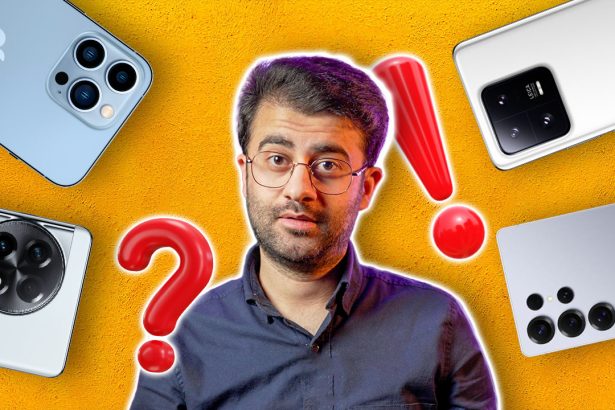Sahip olduğunuz modemin şifresini değiştirme aslında düşündüğünüzden daha basit bir işlem. Wifi şifresi değiştirmek için yazımızdaki adımları takip edebilirsiniz.
Çoğu kişi komşusunun wifi şifresini bildiğini düşünür ve hemen wifi şifresini değiştirme adımına geçer. Dostlar eğer internetiniz sınırsız ise bırakın kullansın biraz da iyilik yapalım. Öğrenci iken bu internetsizlik sıkıntısını çektiğim için çok iyi bilirim 🙂
Dostlar şaka bir yana gelin beraber şu modem zımbırtısının şifresini nasıl değiştirebileceğimize.
Modem – Wifi Şifresi Nasıl Değiştirilir?
Öncelikle WiFi şifresini değiştirmek için ilk önce modem veya router’ın arayüzüne bağlanmanız gerekmektedir.
Arayüze bağlanmak için aşağıdaki işlemi yapın
Mevcut WiFi şifrenizi değiştirmek için herhangi bir tarayıcıya ( Google yandex vb.) 192.168.1.1 bağlantıyı url kısmına yazıp enter’a basın.
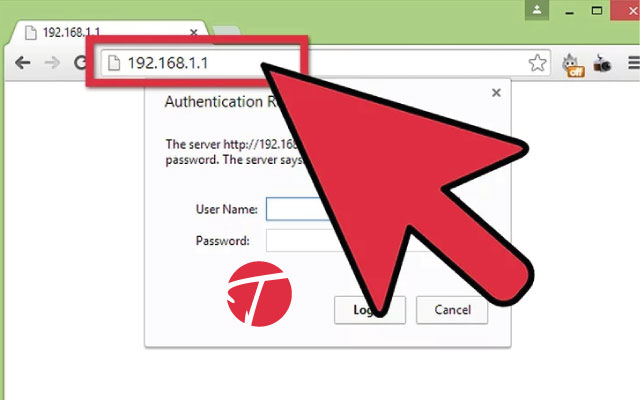
Sonraki adımda ise modeminizin arayüzüne giriş yapmanız gerekmektedir.
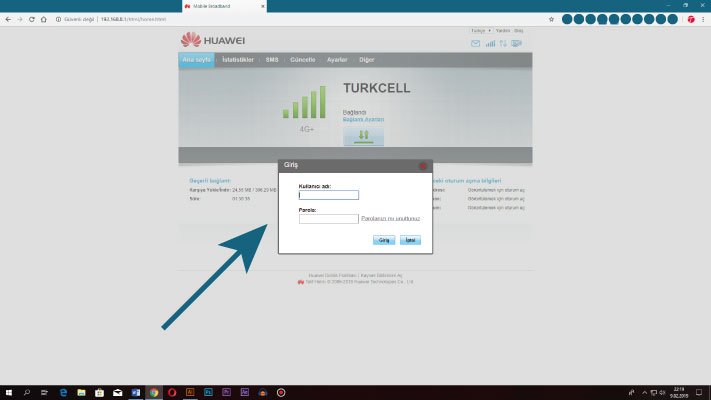
Eğer modeminizi ilk defa kuruyorsanız mevcut şifreniz kutunun arka kısmında veya modemin altında yazmaktadır. Bazen firmalar kullanım kılavuzunda da yazabiliyorlar. Şifrenizi öğrenmek için kullanma kılavuzuna da bakabilirsiniz.

Her markanın ve modelin kullanıcı adı ve şifresi farklıdır. Bu bilgilere kullanma kılavuzundan veya Google da yapacağınız küçük bir araştırmayla erişebilirsiniz.
Değerli dostlar arayüze giriş yapmak için girmiş olduğunuz sayfada sizden kullanıcı adı ve şifre istenecektir. Bu bilgileri google dan bulabilirsiniz.
Örneğin vodafone WiFi giriş bilgileri şu şekildedir
- kullanıcı adı: admin
- şifre: admin
Eğer modem şifresini daha önce değiştirdiyseniz ve şifreyi hatırlamıyorsanız modemin üstündeki reset tuşuna uzun basın (basılı tutun). Böylece ilk bilgilerle tekrar giriş yapabileceksiniz.
Arayüze giriş yaptıktan sonra “kablosuz” kısmından kablosuz ağ ayarlarına ulaşın. Buradan şifreyi değiştirebilirsiniz.
Telefondan WiFi Şifresi Değiştirme
Peki telefondan WiFi şifresi değiştirilir mi? Telefondan WiFi şifresi nasıl değiştirilir?
Arkadaşlar telefondan Wi-Fi şifresini değiştirmek için öncelikle telefonunuzun modeminize bağlı olması gerekmektedir. Bunun için de eski şifrenizi bilmeniz gerekmektedir.
Telefonunuzun android veya ios olması fark etmez.
Bilgisayardaki gibi telefonda da tarayıcınıza 192.168.1.1 IP adresini yazıp PC’ deki işlemleri aynen uyguluyoruz.
Adımları takip edip şifremizi başarılı şekilde değiştiriyoruz.
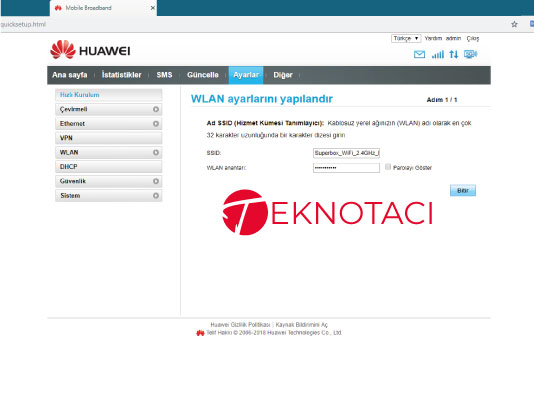
İnternetinizin başkası tarafından izinsiz kullanılmasını istemiyorsanız şifrenize büyük-küçük karakter, sembol ve rakam eklemeyi unutmayın 🙂
Aklınıza takılan soru olursa yorum kısmından bizimle paylaşabilirsiniz.
modem üzerinden wifi şifresi değiştirme, wifi şifresi değiştrime, modemden wifi şifresi nasıl değiştrilir,